 软件星级:4分
软件星级:4分
向日葵简约版是知名的远程监控软件的简洁版本,简约版最大的特色就是不用安装直接打开即可使用。远程控制在我们日常生活中最大的使用场景可能就是在电脑遇到问题无法解决的时候找人帮忙远程解决了,但是对方的电脑不一定安装了向日葵,所以这款向日葵简约版就很方便了,只有13m的体积直接传给对方也很快,还不用安装,超级简单。
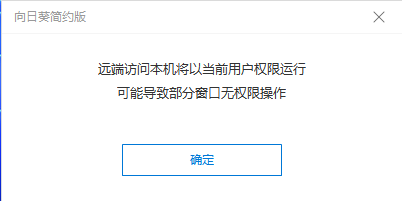
1、远程控制(个人使用)
通过用户的手机或则电脑,可实现为家人或者朋友的远程协助,出门在外可以可以实现移动办公。
2、企业定制专用(企业应用)
企业管理员可不需蹲守机房,通过向日葵进行远程技术支持,完全可以代替人蹲守。
3、远程监控(适用家庭)
打开向日葵进行屏幕录像,或者实时观察,都可远程操作,同样适用多太主机同时监控。
4、远程开关机
把向日葵开机棒安装在路由器上,关机状态的电脑也能被远程开机。
当紧急的远程协助需求发生,且对方电脑未安装向日葵软件时,我们可以通过社交软件将大小仅为13M的“向日葵简约版”发送给对方,对方直接双击打开,告知识别码后即可发起远控,极大的提升了远程协助的时效性与便利性。
而在功能配置上,我们可以通过“向日葵简约版”右上角菜单中的“设置”按钮打开“系统设置”菜单,调整包括桌面模式(支持均衡、高清、游戏、极速、自动检测最佳方式五种选项)、背景主题(明亮主题与黑暗主题)、安全策略等多种设置,满足多样化需求。

“系统设置”界面
此外,为了最大限度的保证轻量化、便捷的远程协助体验,“向日葵简约版”只保留了识别码远控的方式,无需绑定帐号。与此同时,“向日葵简约版”的运行无需管理员权限,系统普通用户也可运行使用。
绿色纯净,安全合规
针对一些远程运维场景下的安全合规需求,“向日葵简约版”也有着对应的设计。
首先在安全合规方面,“向日葵简约版”支持设置多种安全策略,包括是否开启双重验证访问,是否强制校验安全证书,以及具体的隐私操作权限。同时,“向日葵简约版”的验证码为一次性验证码,每次远控后将会自动刷新,进一步强化了安全性。
总而言之,上述功能设计保证了远程协助在安全可控的情况下进行,不留安全隐患。
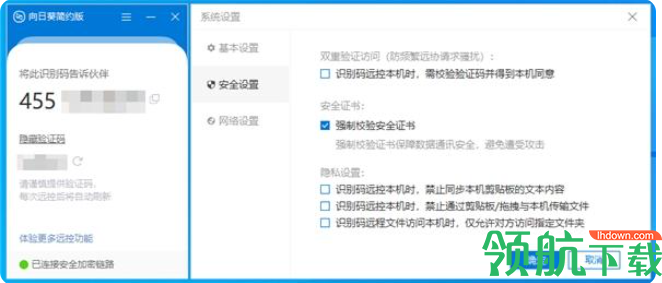
“安全设置”界面
“向日葵简约版”本身也不会有任何软件残留,在远控结束后,只需要将“向日葵简约版”的软件本体删除,即可完全卸载,不会对系统造成任何更改,满足一些特定场景下的远程协助需要,做到了真正的绿色纯净。
1. 运行
(1)双击向日葵简约版程序,即以绿色方式运行。软件界面只有本机识别码和验证码信息,验证码请在确认信任对方后再提供;

(2)在运行向日葵简约版程序时,系统弹窗请求UAC权限,如下图:

(3)若选择“否”跳过WindowsUAC权限,代表程序在非管理员账户的权限下运行。那么控制端在远控本机时,只能以普通用户的权限操作,可能会导致部分窗口不可控。
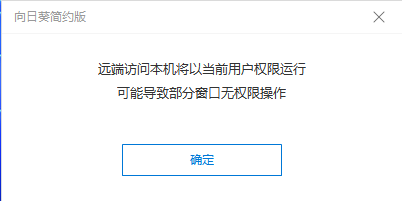
2. 接受远协
(1)控制端主机(以向日葵Windows 12为例)在远程协助栏处,输入被控端主机提供的识别码,发起远程协助的请求。
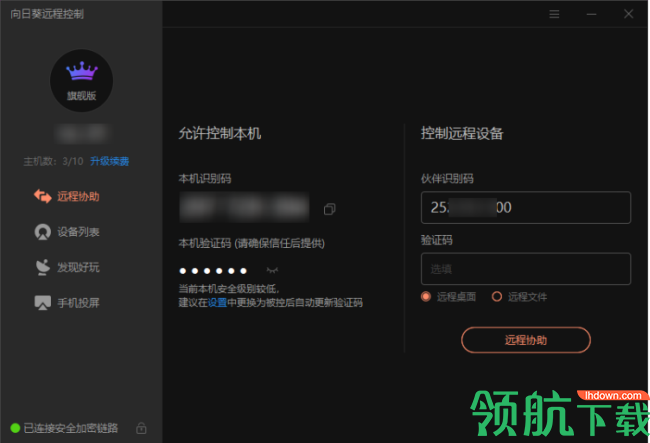
(2)被控端主机在电脑右下角弹出请求远协和操作权限的提示,可授权是否允许控制本机、是否允许同步剪贴板、是否允许传输文件。
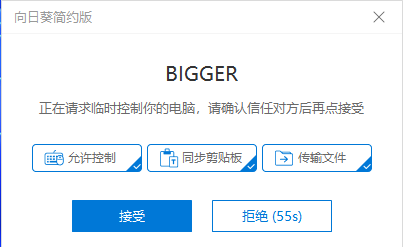
在被远控过程中,被控端主机可以在悬浮角标处,更改控制端的相关操作权限,如允许/禁止键鼠、允许/禁止同步剪贴板、允许/禁止传输文件。
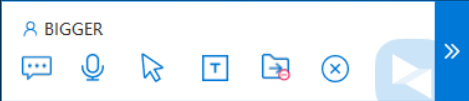
3. 设置
点击向日葵简约版右上角“三”图标,选择“设置”,可对程序进行如下的设置:
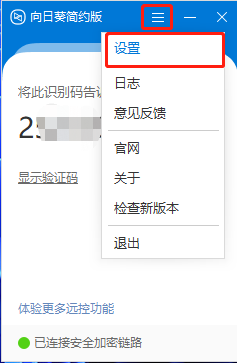
(1)基本设置
①桌面模式:设置远控本机时的桌面模式,可根据使用需求选择适合的桌面模式(均衡模式、高清模式、游戏模式、极速模式和自动检测最佳模式)
②背景主题:设置向日葵简约版程序的背景主题,提供明亮和暗黑两种主题选择
③显示语言:支持简体中文和英文(English)
④日志保存:设置简约版程序所生成日志文件的保存路径,支持修改
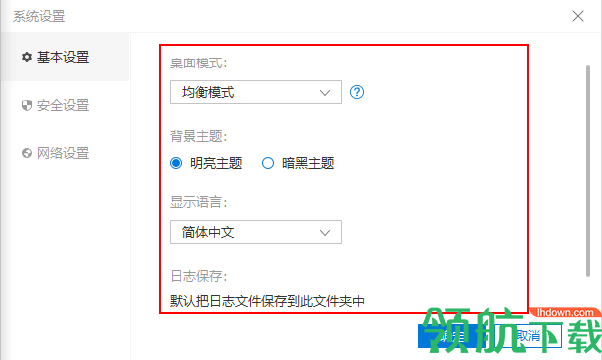
(2)安全设置
①双重访问验证:勾选后,控制端设备通过识别码远控本机时,除了校验验证码外,还需得到本机的同意才能远控本机
②强制校验安全证书:勾选后,强制校验证书保障数据通讯安全,避免遭受攻击
③隐私设置:可以根据实际的使用需求,来选择是否勾选以下的隐私设置
可以根据实际的使用需求,授权主控方是否拥有以下权限,也可在每次接受远程协助时再次确认授权。
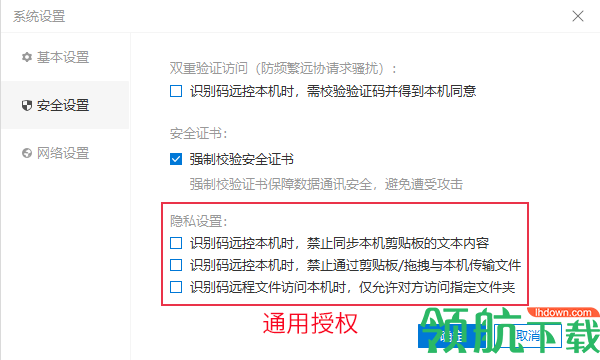
 7.64MB
7.64MB
 1.33MB
1.33MB
 1.01MB
1.01MB
 698KB
698KB
 4.36MB
4.36MB